如何调整鼠标指针移动的快慢
1、首先我们点击电脑桌面左下角的开始菜单按钮,打开菜单,如图所示。

2、之后我们在菜单中点击右侧的”控制面板“,进入到控制面板界面,如图所示。

3、之后我们在控制面板中点击”硬件和声音“选项,如图所示。

4、之后我们在进入的界面,点击里面的”鼠标“选项,如图所示。
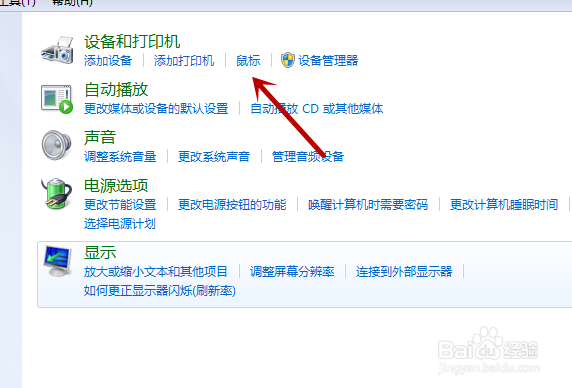
5、之后我们可以打开一个鼠标属性窗口,我们点击上方的”指针选项“,如图所示。

6、之后我们在里面移动中,可以看到选择指针移动速度的滑块,我们向左滑动可以将鼠标指针移动速度降低,向右滑动将鼠标指针移动速度提高,我们调整完成点击应用或确定即可设置成功,改变鼠标指针的移动速度,如图所示。

声明:本网站引用、摘录或转载内容仅供网站访问者交流或参考,不代表本站立场,如存在版权或非法内容,请联系站长删除,联系邮箱:site.kefu@qq.com。
阅读量:26
阅读量:20
阅读量:182
阅读量:88
阅读量:116